Hur spelar jag en Blu Ray DVD på min MacBook Pro? - Från Apple Community
Utrustat med fjärde generationens dual-core och quad-core Intel-processorer, helt ny grafik och PC-baserad flash-lagring, visar MacBook Pro oss en fantastisk speleffekt på Retina-skärmen och ger oss stor kapacitet för massor av filer. Med över 5 miljoner pixlar i 15-in-version och över 4 miljoner i 13-in-versionen ger båda oöverträffad tydlighet när det gäller att spela video. Alla dessa gör den här bärbara datorn till en perfekt plats för Blu-ray-spelning. Den här bärbara datorn är snygg och modern på mittpunkten mellan den smala ultrabooken och mainstream powerhouse.
Den kraftfulla Macbook Pro behöver dock fortfarande en extern Blu-ray-enhet för att spela Blu-ray-skiva, vilket innebär att det inte finns någon inbyggd Blu-ray-spelningsprogram heller. En annan liknande enhet, Macbook Air, är ännu mer bekväm spelare, särskilt för kvinnliga användare. Den är tunnare och lättare, även om den inte har någon näthinneskärm, är den fortfarande populär för filmvisning. När det gäller Blu-ray-spelning har det samma problem - ingen BD-enhet.
För att göra din Macbook Pro och Air till en perfekt plats för att titta på Blu-ray-filmer, behöver du professionell Blu-ray-spelarprogramvara och en extern Blu-ray-enhet. Det som bäst passar din Macbook Pro är Aiseesoft Mac Blu-ray Player. Oavsett om du använder 13-tums eller 15-tums Pro eller Air, kommer Blu-ray-skivan att spelas på den obegränsat, förlustfritt och smidigt.

För att göra din Macbook Pro och Air till en perfekt plats för att titta på Blu-ray-filmer, behöver du professionell Blu-ray-spelarprogramvara och en extern Blu-ray-enhet. Det som bäst passar din Macbook Pro är Aiseesoft Mac Blu-ray-spelare. Oavsett om du använder 13-tums eller 15-tums Pro eller Air, kommer Blu-ray-skivan att spelas på den obegränsat, förlustfritt och smidigt.
Förberedelser du behöver göra för att spela Blu-ray-skiva:
Funktionen för att spela Blu-ray på Macbook Pro och Air är densamma, så här tar vi Pro som ett exempel.
steg 1 Anslut BD-enheten till din Mac
Anslut den externa Blu-ray-enheten till din Macbook Pro med kabeln. Sätt i Blu-ray-skivan i BD-enheten. Om du spelar Blu-ray-mapp eller -filer kan du hoppa över det här steget.

steg 2 Installera och starta Blu-ray-spelaren
Ladda ner och installera Mac Blu-ray Player på din Macbook Pro. Starta programmet och klicka på Öppna skiva och ladda Blu-ray-skivan. Om du spelar Blu-ray-mapp eller -filer väljer du Öppna fil.

steg 3 Justera inställningarna
Efter att ha laddat Blu-ray-skivan kan du ändra uppspelningsinställningar, inklusive ljudspår och undertexter på filmen, ljudkanalen, ljudenheten, videospåret och bildförhållandet etc.
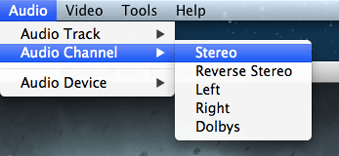
steg 4 Spela bara Blu-ray-videor
Efter att ha laddat Blu-ray börjar Blu-ray Player spela dina Blu-ray-filmer. Vad du behöver göra nu är bara att njuta av det!
Tips: Du kan också ta skärmdump under uppspelningen av Blu-ray-filmen med ett klick. Hitta bara "kamera" -knappen från gränssnittets botten och klicka på den för att få den bild du vill ha.
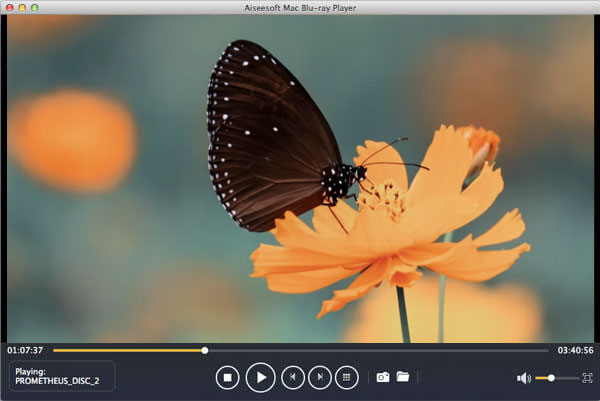
Nu kan du fritt njuta av dina senaste Blu-ray-filmer på din MacBook Pro med den bästa Blu-ray-spelaren för Mac. Det är verkligen lätt, eller hur?
I det här inlägget fokuserar vi främst på Blu-ray-spelaren för att spela Blu-ray-filmer. Om du vill njuta av den verkliga känslan av kamp kan du ta 3D-spelare för att titta på 3D-filmer.